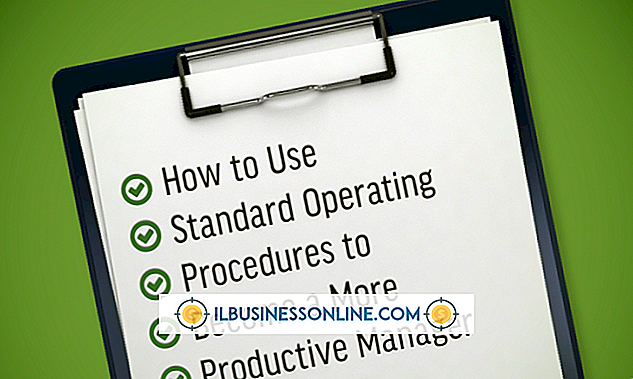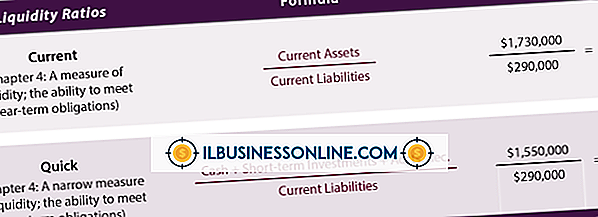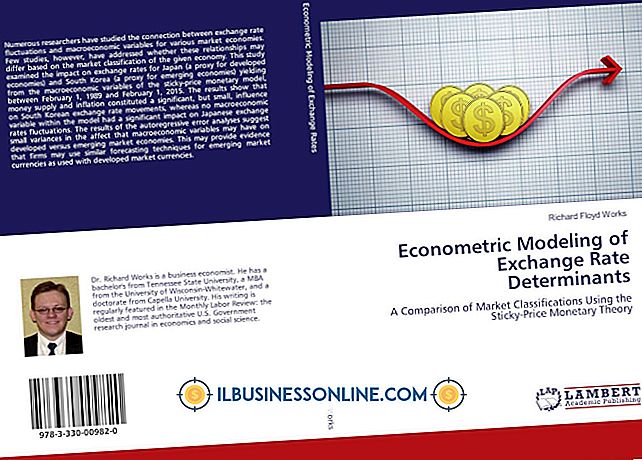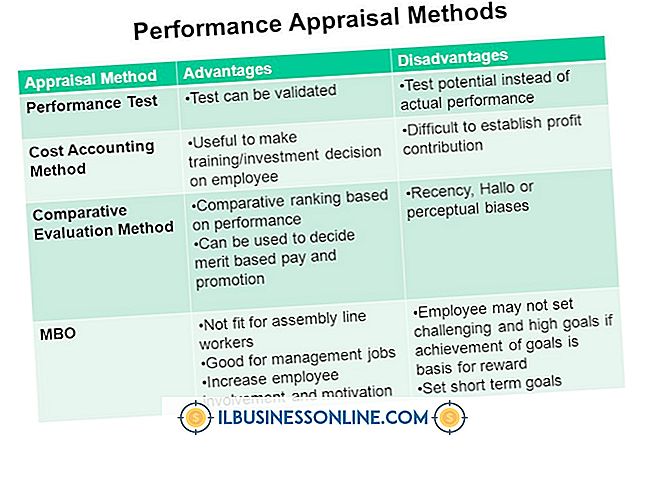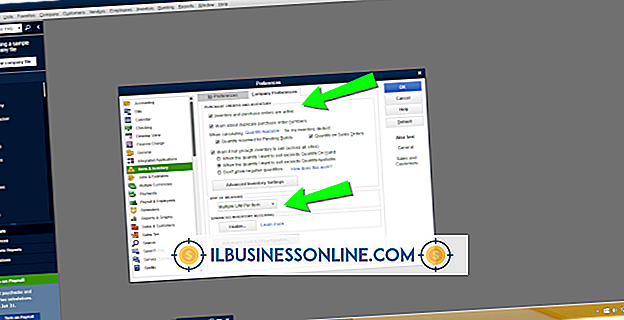Så här laddar du ner bakgrundsmusik

Välja rätt bakgrundsmusik för ditt företag PowerPoint-presentation, företagsvideo eller online animerad annons kan förbättra atmosfären och betydelsen för en annars matt multimediafunktion. Om du vill ha unik bakgrundsmusik behöver du vanligtvis beställa komponenten till en kompositör. Men många online-musikresurser erbjuder omedelbara nedladdningar av royaltyfria bakgrundsmusikspår i det allmänt använda MP3-ljudformatet som du kan lägga till i din multimediepresentation. Användningsvillkoren varierar beroende på spår och service, men för royaltyfria klipp måste du ofta kreditera kompositören i din presentation. I de flesta fall kommer leverantören inte tillåta kommersiell användning av gratis spår, så du måste betala för att ladda ner objektet.
1.
Starta din webbläsare och gå till din favorit gratis eller premium online musikresurs. Försök att välja en leverantör som erbjuder musik som passar för företags multimedia presentationer. Play On Loop, Stock-Music.Com och Presentation Sounds erbjuder alla nedladdningsbara bakgrundsspår som passar olika typer av presentation.
2.
Klicka på "Bläddra" -knappen för att visa tillgängliga musikspår sorterade efter tema- och kategoritaggar. Alternativt anger du relevanta sökord i webbplatsens sökfunktion för att hitta lämpliga musikspår. Till exempel kanske du vill söka efter seriös bakgrundsmusik för ett videoklipp som beskriver ditt företags årliga strategi eller positiv musik och en livlig musik för en multimediepresentation som meddelar en spännande ny produkt.
3.
Klicka på knappen "Spela" eller "Förhandsgranska" under varje bakgrundsmusikklipp som låter passa dina behov. Sidan kommer att spela klippet i en integrerad ljudspelare eller starta datorns standardmediaspelare. Upprepa detta steg för varje lämpligt klipp tills du hittar bakgrundsmusiken som du vill använda.
4.
Klicka på knappen "Ladda ner" eller länken nedanför ditt favorit bakgrundsmusikklipp. Vissa tjänster kan be dig att skapa ett användarkonto. Om du uppmanas ange ditt användarnamn och lösenord, klicka sedan på "Registrera" eller "Registrera" -knappen.
5.
Klicka på "Köp" för att betala och ladda ner spåret. Alternativt kan vissa spår erbjuda ett gratis nedladdning alternativ. Men läs först villkoren först, för att du kanske måste inkludera tilldelning till webbplatsen eller komponisten, och du kanske inte får använda spåret för kommersiella ändamål. Gratis klipp kan också vara kortare eller lägre kvalitet än premiumversionerna. De flesta webbplatser innehåller användningsvillkor eller versionsjämförelser när du väljer att ladda ner spåret.
6.
Klicka på "Kundvagn" -knappen och ange din betalningsinformation, t.ex. kreditkortsuppgifter eller PayPal-kontoinformation, till de aktuella inmatningsfälten på Checkout eller Betalningssidan. På vissa webbplatser kanske du inte behöver gå till betalningssidan och kommer istället att ange betalningsinformation i ett popup-fönster när du väljer alternativet "Hämta".
7.
Klicka på knappen "Ladda ner" eller länken. Välj din favoritplats för den nedladdade bakgrundsmusikfilen på din dator. Som standard är platsen Spara i mappen Min musik eller Musik. Den nedladdade musikfilen är en MP3- eller WAV-ljudfil, som du enkelt kan importera till ditt PowerPoint-program, videoapplikation eller multimediapresentationsprogram.
8.
Vänta på att filen ska hämtas. Nedladdningstiderna varierar beroende på filens storlek och hastigheten på din Internetanslutning. Men de flesta ljudfilnedladdningar tar inte mer än en minut eller två.
Tips
- När du har hämtat bakgrundsmusikfilen lägger du till den i din presentation med programmets Infoga eller Importera verktyg. På vissa program kan du dra och släppa ljudfilen direkt från mappen på medietidslinjen i programfönstret.
Varning
- "Royalty-Free" betyder att du inte behöver betala pågående royalties till konstnären. Men det betyder inte att spåret är gratis att ladda ner.